如何在Linux Mint 20上安装AnyDesk
admin
2023-07-31 21:11:39
0次

 在Linux Mint 20 Ulyana上安装AnyDesk
在Linux Mint 20 Ulyana上安装AnyDesk
步骤1.在运行以下教程之前,重要的是通过apt在终端中运行以下命令来确保系统是最新的:
sudo apt update sudo apt install gnupg2
步骤2.在Linux Mint 20上安装AnyDesk。
运行以下命令以导入存储库GPG密钥:
wget -qO - https://keys.anydesk.com/repos/DEB-GPG-KEY | sudo apt-key add -
接下来,将Anydesk APT存储库添加到Linux Mint系统:
sudo sh -c \'echo \"deb http://deb.anydesk.com/ all main\" > /etc/apt/sources.list.d/anydesk.list\'
最后,apt在终端外壳上运行以下安装命令以在Linux Mint系统上安装AnyDesk:
sudo apt update sudo apt install anydesk
步骤3.在Linux Mint系统上访问AnyDesk。
成功安装后,您可以通过在应用程序启动器中键入Anydesk来启动。工具打开后,将显示您的用户ID。要开始新的会话,请与您的合作伙伴或客户共享您的办公桌ID。您也可以在“远程桌面”部分中输入合作伙伴的ID,以从您的终端访问其计算机。如果有人尝试访问您的计算机,则需要批准访问权限。您将收到一条通知,以允许系统上的客户端。
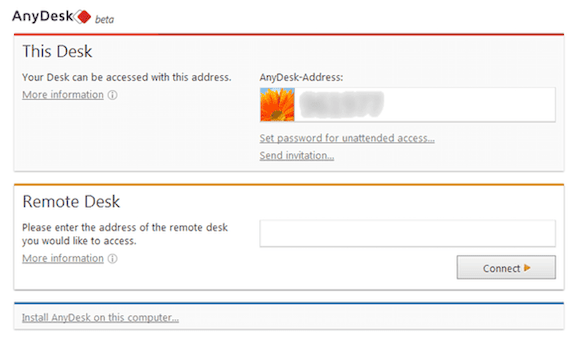
![]()
恭喜你!您已成功安装AnyDesk。有关其他帮助或有用信息,我们建议您检查AnyDesk官方网站。
相关内容
热门资讯
Windows 11 和 10...
Windows 11/10 文件夹属性中缺少共享选项卡 – 已修复
1.检查共享选项卡是否可用
右键...
事件 ID 7034:如何通过...
点击进入:ChatGPT工具插件导航大全 服务控制管理器 (SCM) 负责管理系统上运行的服务的活动...
Radmin VPN Wind...
Radmin VPN 是一款免费且用户友好的软件,旨在牢固地连接计算机以创建一个有凝聚力的虚拟专用网...
Hive OS LOLMine...
目前不清退的交易所推荐:
1、全球第二大交易所OKX欧意
国区邀请链接: https://www.m...
如何修复 Steam 内容文件...
Steam 内容文件锁定是当您的 Steam 文件无法自行更新时出现的错误。解决此问题的最有效方法之...
Hive OS 部署 PXE ...
目前不清退的交易所推荐:
1、全球第二大交易所OKX欧意
国区邀请链接: https://www.m...
如何在电报Telegram中隐...
点击进入:ChatGPT工具插件导航大全 在Android上的电报中隐藏您的电话号码
您可以通过切换...
在 iCloud 上关闭“查找...
如果您是 Apple 的长期用户,您肯定会遇到过 Find My 应用程序,它本机安装在 iPhon...
farols1.1.501.0...
faro ls 1.1.501.0(64bit)可以卸载,是一款无需连接外部PC机或笔记本计算机即可...
如何在Instagram上扫描...
如何在Instagram上扫描名称标签/ QR?
总而言之,您可以通过大约四种不同的方法来扫描这些I...
